Jak uruchomić programy z gestami tachpad w systemie Windows 10

- 3033
- 840
- Pan Sara Łapiński
Jeśli laptop jest wyposażony w nowoczesny touchpad, dla którego instalowane są oryginalne sterowniki i Windows 10, prawdopodobnie obsługuje różne gesty, które mogą być wykonywane przez kilka palców. W razie potrzeby możesz zmienić gesty za pomocą trzech lub czterech palców, w tym w celu uruchomienia programów lub zbudowania narzędzi systemowych systemu operacyjnego.
W niniejszych instrukcjach - o tym, jak skonfigurować uruchomienie dowolnych programów za pomocą gestów Touchpad, wszystko, co jest niezbędne do tych celów, jest już dostępne w systemie Windows 10. Nawet jeśli nie potrzebujesz gestów do uruchomienia czegoś, ale istnieje laptop z Touchpad, zalecam zwrócenie uwagi na kroki 3-4 w instrukcjach: W tych lokalizacjach można znaleźć nowe gesty określone już przez system systemowy.
Konfigurowanie uruchomienia programów i narzędzi za pomocą gestów Touchpad
Aby móc uruchomić dowolny program z gestami panelu dotykowego, najpierw będziemy musieli przypisać gorące klucze do uruchomienia tego programu, a tylko wtedy - porównaj tę kombinację z konkretnym gestem.
Nawiasem mówiąc, możesz upewnić się, że pewien gest zostanie uruchomiony jako każda potrzebna kombinacja (na przykład, jeśli przypiszesz kombinację klucza CTRL+Z do głębokości z trzema palcami, wówczas ten gest będzie działał jako zniesienie odniesienia Ostatnia operacja w prawie każdym oprogramowaniu).
Procedura będzie wyglądać w następujący sposób:
- Otwórz właściwości skrótu pożądanego programu. Jeśli etykieta znajduje się na pulpicie, po prostu kliknij ją za pomocą odpowiedniego przycisku myszy i wybierz element „Właściwości” w menu kontekstowym. Jeśli uruchomienie w menu jest naciśnięte prawym przyciskiem myszy zgodnie z takim programem, otwórz element „Dodatkowo” - „przejdź do aranżacji pliku” i już we właściwej lokalizacji, otwórz właściwości etykiety.
- Na karcie „Etykieta” umieść kursor w polu „Fast Calling” w właściwościach etykiety i kliknij kombinację kluczy składających się z Ciebie Ctrl+ alt+ litera lub cyfra. Następnie zastosuj ustawienia etykiety wykonane.

- W systemie Windows 10 przejdź do „Parametry” (Win+I KeyRow), otwórz element „Urządzenie” - „panel dotykowy”, a na dole ustawienia panelu sensorycznego Naciśnij „Dodatkowe ustawienia gestów”.
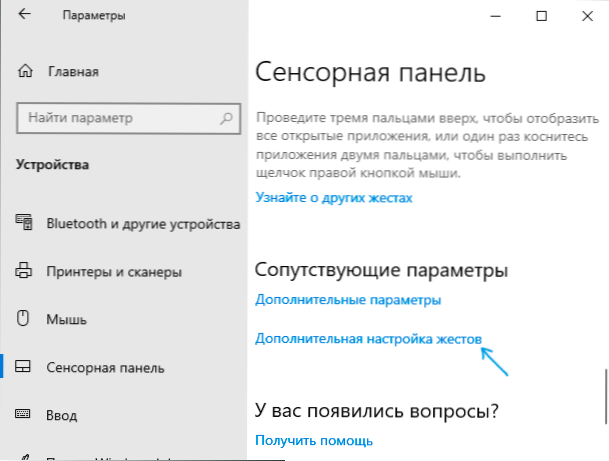
- Na następnym ekranie możesz skonfigurować działania gestów i dotykania trzema i czterema palcami. Na przykład wymagane jest, aby z gestem trzy palce uruchomiły program, dla którego zmieniamy właściwości etykiety. Poniżej elementu „UP” wybierz punkt „Custom -Made Kombinacja klawisza”, a następnie kliknij przycisk „Rozpocznij nagrywanie”. Następnie musisz kliknąć kombinację klawiszy skonfigurowanych na 2. kroku i kliknij „Zatrzymaj rekord”, albo przytrzymaj klawisz ESC, aby go zatrzymać.
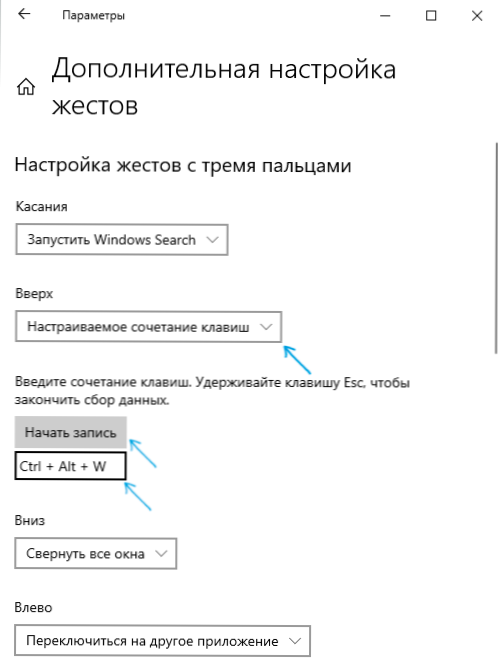
Proces zostanie zakończony w tej sprawie: Teraz skonfigurowany gest uruchomi program dla etykiety, której instalowana jest ta kombinacja klawiszy. Oczywiście może to być nie tylko skrót programu, ale także skrót do otwarcia dowolnej lokalizacji systemowej, wykonania .Plik nietoperzy i podobne cele.
W rezultacie, w obecności touchpad, który obsługuje gesty z kilkoma palcami (i koniecznie dla niego właściwe sterowniki) możesz skonfigurować do 10 różnych działań, które można szybko wykonać 3 lub 4 palcami. Mam nadzieję, że ktoś znajdzie takie możliwości przydatne dla siebie. To może być również interesujące: klawisze Hot 10 Windows 10 (w tym te, których możesz nie wiedzieć).
- « Jak usunąć aktualizację, która nie jest usuwana w systemie Windows 10
- Nie można znaleźć aparatu, kod błędu 0xA00F4244 w systemie Windows 10 - jak to naprawić? »

